So verpixeln oder verwischen Sie ein Gesicht in einem Bild online kostenlos
Das Verpixeln von Bildern sollte nicht allzu schwierig sein, wenn die richtigen Werkzeuge verfügbar sind, und das sind sie auch. Es ist einfach, ein Bildbearbeitungsprogramm für Windows 10 zu finden , mit dem der Benutzer seine Fotos problemlos verpixeln kann. Nun ziehen es einige von uns vor, Online-Tools über den Webbrowser zu verwenden, daher konzentriert sich dieser Artikel auf die Erörterung von Online-Tools, die zum Verpixeln von Bildern entwickelt wurden.
Wir werden die fünf besten Online-Tools besprechen, um Ihre Bilder zu verpixeln oder zu verwischen, und wie immer sind sie alle kostenlos zu verwenden. Es gibt viele Websites, die diese Aufgabe ausführen, aber wir haben nicht die Kapazität, alle zu erwähnen. Wenn wir Ihren Favoriten nicht erwähnen, schlagen wir vor, es im Kommentarbereich zu vermerken, und wir werden es uns auf jeden Fall ansehen.
So verwischen Sie ein Gesicht in einem Bild
In diesem Beitrag zeigen wir Ihnen, wie Sie mit einem dieser kostenlosen Online-Tools ein Gesicht in einem Bild verpixeln oder verwischen können. Die Suche nach den richtigen Tools zum Schutz der Privatsphäre Ihrer Bilder kann eine entmutigende Aufgabe sein, weshalb wir uns entschieden haben, diese kleine Liste zusammenzustellen.
- Facepixelizer
- PNG-Pixelator
- LunaPic
- Pinetools
- Bild online verpixeln
1] Facepixelizer
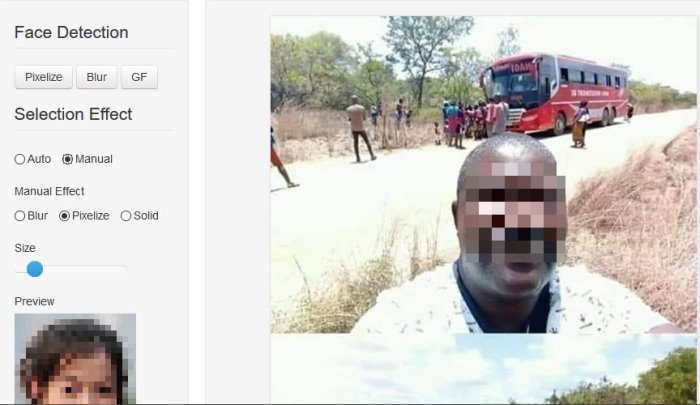
In vielen Fällen möchten wir nur einen Teil eines Bildes statt des gesamten Bildes verpixeln, was können wir also tun? Nun(Well) , wie wäre es, Facepixelizer einen Testlauf zu geben? Aus unserer Zeit mit diesem Tool können wir mit Sicherheit sagen, dass es ziemlich gut funktioniert und sich perfekt zum Hinzufügen von Pixeln zu Gesichtern und anderen persönlichen Informationen eignet.
Benutzer haben die Möglichkeit, ein Bild entweder zu verwischen oder zu verpixeln, und das ist großartig für die Abwechslung. Es hat sogar die Fähigkeit, Gesichter automatisch zu erkennen, aber wenn Sie es vorziehen, den manuellen Weg zu gehen, dann ist das auch in Ordnung.
Um es manuell zu erledigen, laden Sie einfach das Foto hoch und klicken Sie dann auf die Schaltfläche Manuell . (Manual)Von dort aus verwischen Sie das Foto einfach selbst und das war's. Besuchen Sie die offizielle Website(official website) .
2] PNG-Pixelator
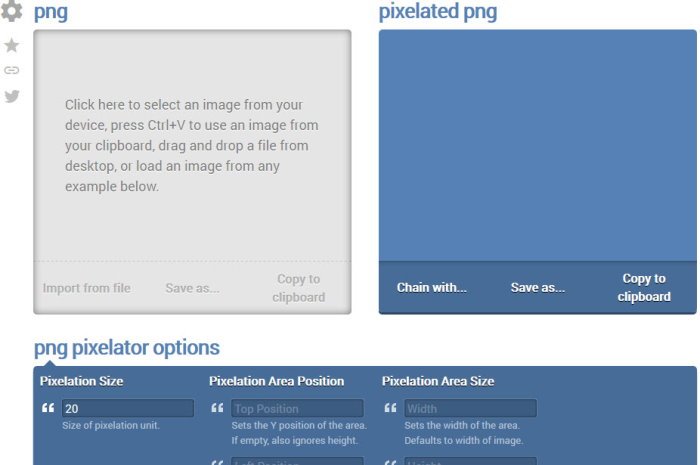
Die Entwickler dieses Programms behaupten, es sei „ der weltweit einfachste Online-Bildpixelierer für tragbare Netzwerkgrafiken. (the world’s simplest online Portable Network Graphics image pixelator.)” Dem können wir nicht mit Sicherheit zustimmen, aber wir begnügen uns damit, dass es werbefrei ist, also ist das schön, oder? Gut(Good) .
Es ist jedoch ein fantastisches Stück Kit. Laden Sie einfach(Just) Ihr Bild hoch und machen Sie sich an die Arbeit. Aufgrund(Due) der immensen Benutzerfreundlichkeit erwarten wir, dass jeder problemlos Bilder verpixeln kann.
Nachdem Sie die Aufgabe abgeschlossen haben, wählen Sie einfach Speichern(Save As) unter > Herunterladen(Download) aus . Dadurch wird das endgültige Bild auf Ihrem Computer gespeichert. Besuchen Sie die offizielle Website(official website) .
3] LunaPic
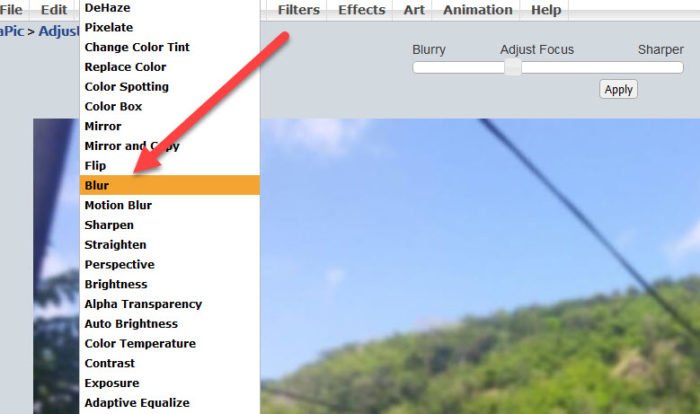
Suchen Sie nach einer Website, die einfach zu bedienen ist, wenn es um das Verwischen und Verpixeln von Bildern geht? Dann möchten Sie vielleicht LunaPic für eine Spritztour nehmen. Bei diesem Dienst hat der Benutzer zwei Möglichkeiten, Bilder hinzuzufügen. Die Leute können entweder von ihrem Computer hochladen oder die URL des Bildes teilen und LunaPic herunterladen lassen.
Um diesen Dienst effektiv zu nutzen, klicken Sie im Hauptmenübereich auf Adjust > Pixelate . Laden Sie Ihr Foto hoch und bearbeiten Sie es von dort aus nach Ihren Wünschen, bevor Sie es zum Herunterladen speichern. Besuchen Sie die offizielle Website(official website) .
4] Pinetools
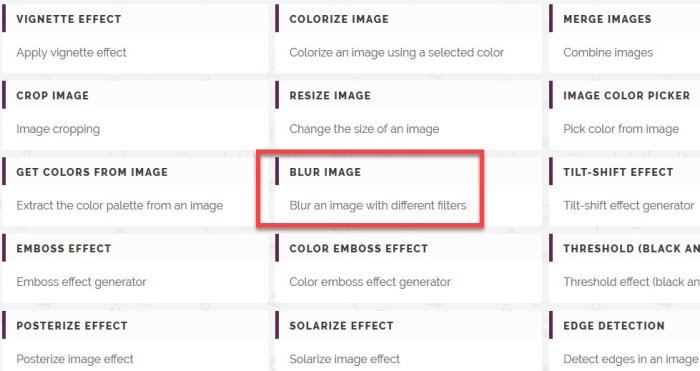
Uns gefällt, was Pinetools zu bieten hat, weil es nicht nur ein Programm ist, mit dem Benutzer Fotos verwischen und verpixeln können. Sie sehen, wenn jemand lernen möchte, wie man verwischt und verpixelt, Pinetools wird es Ihnen mit einfachen Schritten beibringen.
Um ein Bild zu bearbeiten, laden Sie es einfach von der Website auf Pinetools hoch(Pinetools) und klicken und ziehen Sie dann den Abschnitt, der zensiert werden muss. Wählen Sie die Blockgröße aus und klicken Sie dann auf die grüne Zensurschaltfläche, um den Job abzuschließen.
Wenn der Benutzer fertig ist, kann er schließlich das Endprodukt als JPEG , PNG oder BMP speichern .
Besuchen Sie die offizielle Website(official website) .
5] Bild online verpixeln
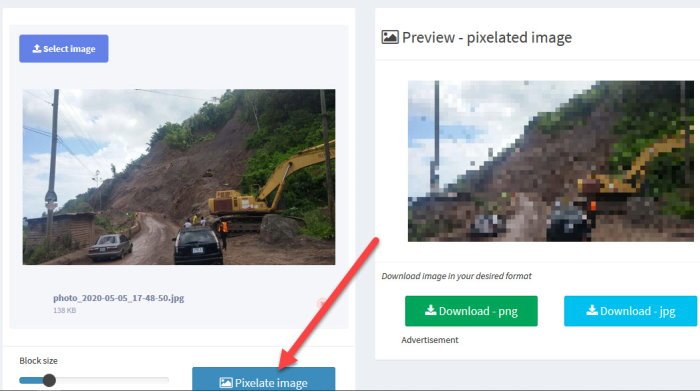
Abschließend möchten wir, dass Sie sich ein weiteres Online-Tool namens Pixelate von der Website Image Online ansehen . Soweit wir das beurteilen können, bezweifeln wir, dass die meisten Leute es wegen seines Designs lieben werden, aber aus unserer Sicht sollte das Aussehen keine Rolle spielen, wenn es funktioniert.
OK, also besuchen Sie die Website und laden Sie dann das erforderliche Bild hoch. Von dort aus sollten Sie auf die Schaltfläche Pixelate Image klicken(Pixelate Image) und dann im rechten Abschnitt nach dem fertigen Produkt suchen. Denken(Bear) Sie daran, dass dieses Tool darauf ausgelegt ist, das gesamte Bild zu verpixeln. Wenn Sie also einen bestimmten Abschnitt auswählen möchten, haben Sie Pech. Besuchen Sie die offizielle Website(official website) .
Related posts
So verwenden Sie die Word-Bildbearbeitungstools zum Bearbeiten von Bildern
So gliedern Sie Text oder fügen Sie Text in GIMP einen Rahmen hinzu
So fügen Sie Spoiler-Tags zu Text und Bildern auf Discord hinzu
Erstellen Sie webfreundliche Bilder mit Bzzt! Bildbearbeitung für Windows PC
Ändern Sie die Größe, dekorieren Sie, fügen Sie Rahmen, Rahmen und Wasserzeichen zu Bildern hinzu
WildBit-Bildbetrachter, Diashow, Editor-Software für Fotoliebhaber
Die beste kostenlose Video-zu-GIF-Maker-Software für Windows 10
Kostenlose Bildbearbeitungssoftware und Editoren für Windows 11/10
Die besten Tools zum kostenlosen Hinzufügen von Wasserzeichen zu Bildern online
So erstellen Sie kostenlos Textbilder online
Kostenlose Online-Tools und Software zum Erstellen von Fotocollagen
So legen Sie in Photoshop einen Rand oder Rahmen um ein Foto
LICEcap: Zeichnen Sie Ihren Windows-Desktop oder -Bildschirm als animiertes GIF auf
Mit AwesomeWallpaper können Sie Bilder und Videos als Desktop-Hintergrund anzeigen
So entfernen Sie das Hintergrundbild mit Paint 3D in Windows 10
Beste Bildkomprimierungs- und Optimierungssoftware für Windows 10
So fügen Sie in GIMP Schatten zu Text oder Bild hinzu
So erstellen Sie ein transparentes Bild in Paint.NET unter Windows 11/10
Entfernen Sie den Hintergrund eines Bildes mit Microsoft Word
Optimieren und skalieren Sie Bilder mit Ashampoo Photo Optimizer
